nossa empresa
Opus Ti e RSI Sistemas unindo qualidade, tradição e inovação.
A RSI, criada em 1989, tem em seu portfólio a criação de mais de 100 sistemas nas mais diversas linguagens de programação e a Opus TI, fundada em 2013, herdou esta versatilidade e incrementou com inovação o conhecimento adquirido em mais de três décadas.
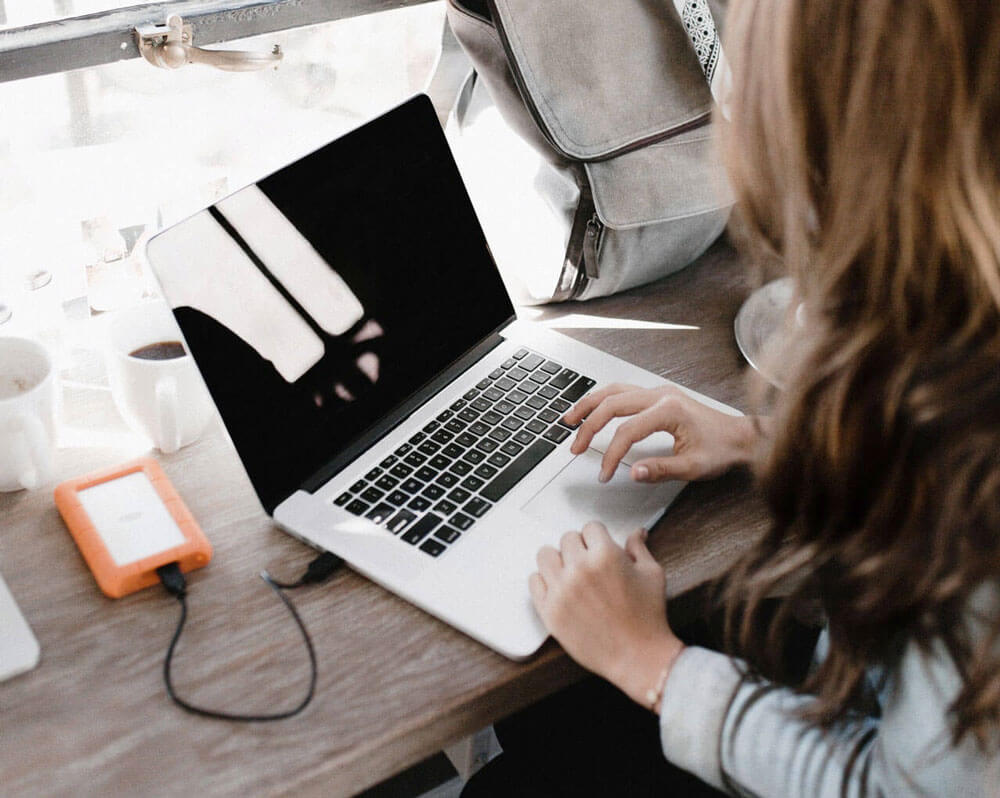


Nossos Projetos

Desenvolvimento de Sistemas
Com a experiência acumulada no desenvolvimento de mais de uma centena de sistema, a RSI garante a performance e a segurança para seu negócio rodar tranquilo.

Consultoria em TI
Sempre atualizados com o que há de mais inovador no mercado, a equipe interna e os parceiros dão conta de encontrar as melhores soluções para cada caso.
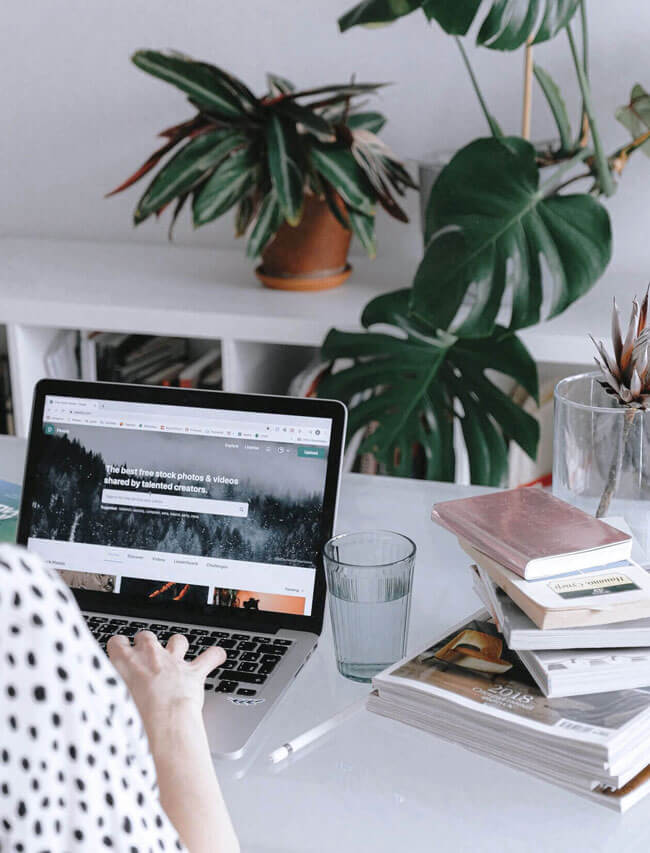
Assistência Técnica e Suporte
Com pessoal extremamente capacitado, a Opus proporciona a tranquilidade necessária para seu negócio rodar com perfomance e segurança,
Solidez e Inovação
Lorem ipsum dolor sit amet, at mei dolore tritani repudiandae. In his nemore temporibus consequuntur.
Lorem ipsum dolor
Lorem ipsum dolor sit amet, at mei dolore tritani repudiandae.
Lorem ipsum dolor
Lorem ipsum dolor sit amet, at mei dolore tritani repudiandae.
Performance e Segurança
Lorem ipsum dolor sit amet, at mei dolore tritani repudiandae. In his nemore temporibus consequuntur.
Lorem ipsum dolor
Lorem ipsum dolor sit amet, at mei dolore tritani repudiandae.
Lorem ipsum dolor
Lorem ipsum dolor sit amet, at mei dolore tritani repudiandae.
Principais Projetos
Saúde Digital
Lojas Maçônicas, Clubes e Associações
Outros Projetos
Client testimonials

Alan Roberts
Company name
“Lorem ipsum dolor sit amet, at mei dolore tritani repudiandae. In his nemore consequuntur, vim ad prima vivendum consetetur.”

Natalie Watson
Company name
“Lorem ipsum dolor sit amet, at mei dolore tritani repudiandae. In his nemore consequuntur, vim ad prima vivendum consetetur.”
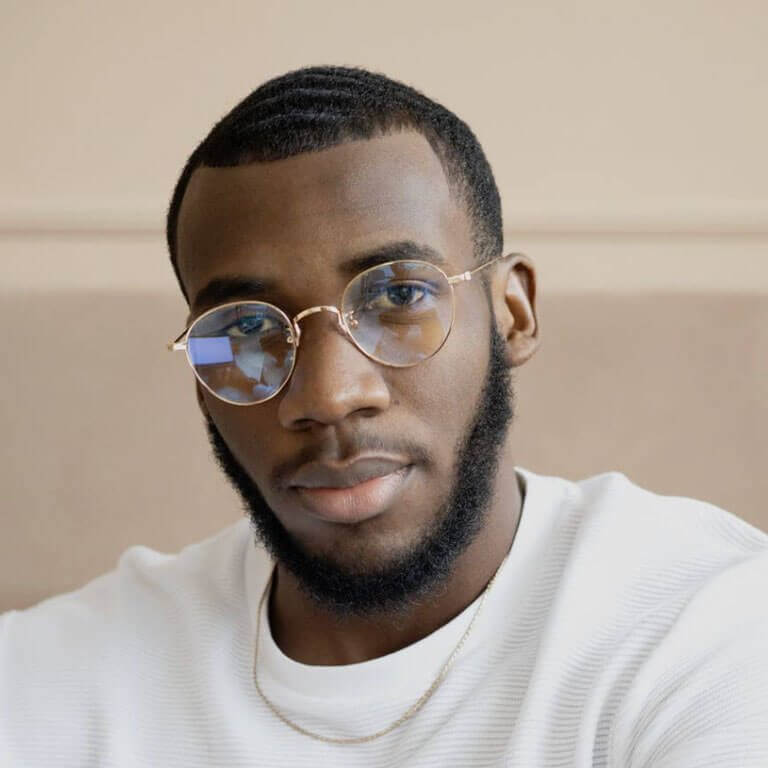
Brent Chandler
Company name
“Lorem ipsum dolor sit amet, at mei dolore tritani repudiandae. In his nemore consequuntur, vim ad prima vivendum consetetur.”
Join us! It will only take a minute
Lorem ipsum dolor sit amet, at mei dolore tritani repudiandae. In his nemore temporibus consequuntur, vim ad prima vivendum consetetur.
Nossa Equipe

Gwen Alfaro
Job title

David Bridges
Job title

Debra Thornton
Job title
